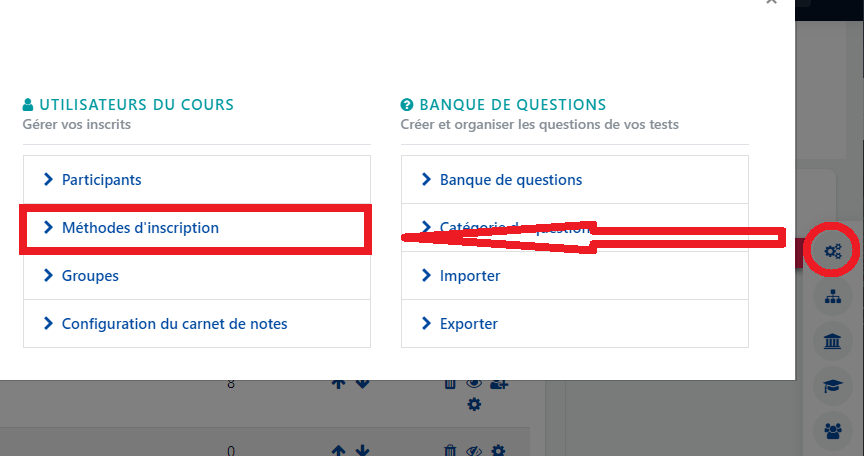Bonjour,
est-il possible d'ajouter le paramètre d'une note minimale de passation pour achever l'activité et donc le cours pour toutes les activités d'un coup sans passer par la modification des paramètres de chaque activité?
Merci!
Bonjour,
est-il possible d'ajouter le paramètre d'une note minimale de passation pour achever l'activité et donc le cours pour toutes les activités d'un coup sans passer par la modification des paramètres de chaque activité?
Merci!
Bonjour,
L'achèvement d'activité dans les paramètres de celle-ci sert à conditionner le parcours en fonction du travail (score, coche, lecture) de l'apprenant. Cet achèvement détermine l'accès ou non à l'activité suivante sur laquelle vous allez chercher la restriction d'achèvement précédente. C'est pour cette raison que ce paramétrage existe pour chaque activité de façon autonome et non pour la globalité du cours. J'espère avoir répondu à votre question. N'hésitez pas à revenir vers nous.
Bien cordialement,
Bonjour,
Merci pour cette excellente question ! Après recherche, il semble malheureusement impossible de modifier en lot ce paramètre a posteriori de la création des activités, (cf. cette discussion sur le forum de la communauté Moodle).
La prochaine fois, pour éviter d'avoir à reparamétrer l'ensemble des activités de votre (par)cours, vous pourrez créer une première activité vierge / vide et la paramétrer selon vos besoins (ex : une activité "test" avec une note pour passer de "10" pour "10/20") avant de la dupliquer autant de fois que souhaité. Il vous sera ensuite possible d'ajouter des questions différentes au sein de chaque test mais ceux-ci seront tous paramétrés de la même manière par défaut, (bien sûr, vous aurez toujours possibilité de revenir sur les paramètres de chaque activité au cas par cas).
J'imagine que votre question concerne le cours d'anglais PASS L1 ? Pour éviter d'avoir à reparamétrer les nombreuses activités de ce cours, voici une solution de contournement : rendez-vous dans "Gestion du cours" (2nd bouton dans la barre de droite) > Fonctions avancées (bouton bleu en haut à gauche de la fenêtre qui s'affiche) > Modifier les réglages d'achèvement du cours (3ème lien dans la 1ère colonne) > Modifier les réglages d'achèvement du cours (1er onglet) : cette page vous permet de déterminer quelle(s) condition(s) l'apprenant doit respecter pour marquer le cours comme achevé.
Parmi ces conditions, vous pouvez fixer une note minimale requise pour valider l'ensemble du cours, sachant qu'actuellement, la note maximale, pour un apprenant qui ferait un sans-faute, est de 1167 points, (cf. total du cours disponible tout en bas dans les réglages du carnet de notes). Vous pourriez, par exemple, fixer une note minimale de 583,50 points (correspondant à la moitié du total des points), signifiant que seuls les apprenants ayant obtenu la moyenne sur l'ensemble des activités valident le cours.
Par suite, il serait possible de consulter le rapport "Achèvement de cours" (Gestion du cours > bouton Fonctions avancées > Achèvement de cours (dans la 2nde colonne "Utilisateurs") pour visualiser quels apprenants ont / n'ont pas encore terminé le cours, (c'est-à-dire obtenu, a minima, la note minimale requise pour valider le cours).
⚠ Attention : pour pouvoir fixer une note minimale requise pour valider le cours, et puisque des apprenants ont déjà progressé au sein du parcours selon les règles actuellement établies, vous devrez d'abord déverrouiller les options d'achèvement et effacer les données d'achèvement des utilisateurs. Cette action est sans impact sur les notes / résultats mais cela peut être source de confusion pour les apprenants puisque les règles du jeu changent en cours de route. N'hésitez pas à envoyer une annonce aux participants pour les informer de ce changement de règles, (ex : "Nous vous informons que vous devez désormais obtenir la note minimale de ... pour valider ce parcours").
Dans "Modifier les réglages d'achèvement du cours", vous verrez le message suivant :

Cliquez sur le bouton bleu et attendez que la page se recharge : descendez au niveau de la condition "Note du cours", cochez la case "Activer" puis renseignez la note minimale requise pour valider le cours (dans cet exemple, la moitié du total des points possibles dans le cours anglais PASS L1 583.50000/1167 points) :

Enregistrez vos modifications et le tour est joué !
⚠ Attention : si vous ajoutez ou supprimez des activités à l'avenir, le total des points du cours changera et il vous faudra remodifier la note de cours requise en fonction.
En espérant avoir répondu à votre question, nous restons disponibles au besoin et vous souhaitons une agréable journée.
Bien cordialement,
L'équipe EPIONE
Bonjour,
merci de votre retour rapide!
en effet il s'agit de la page Anglais Pass L1 que je souhaiterais préparer pour l'année prochaine. Je vais donc suivre votre recommandation de mettre une note minimale sur toute la page, ce sera plus simple!
Comment se passe l'archivage sur Epione, dois-je dupliquer la page pour l'année prochaine ou bien sera-t-elle tout simplement conservée et je n'aurai alors qu'à enlever les participants de cette année?
Merci encore,
Cordialement,
F. Laubépin
Bonsoir,
À ce stade du projet, la politique d'archivage n'est pas encore définie et vous devriez donc pouvoir conserver votre cours pour la prochaine rentrée (rien ne vous empêche d'effectuer une sauvegarde au besoin). S'il devait y avoir nécessité d'archiver les cours, les enseignants en seraient préalablement informés via EPIONE et par e-mail mais ce n'est pas encore d'actualité.
Bien cordialement,
L'équipe EPIONE